
蘋果今天正式推出 iOS 15 更新,重點功能包含了專注模式、原況文字、新的 Safari,今天這篇要跟大家聊聊「原況文字」的效果、特色、使用方式,並且實際測試看看用起來的辨識度高不高。
如果想瞭解另一個 iOS 15 的特色「全新 Safari」,可以參考這篇文章:
👉 iOS 15 新版 Safari 介面、手勢、操作指南全攻略,看這裡一次就上手
在 iOS 15 上開啟「原況文字」
「原況文字」是利用 iPhone 內的神經網絡學習、分析照片中所出現的文字,然後轉變為可以操作、複製、讀取….等進一步使用的文字格式。
而「原況文字」預設是 iOS 15 內就已經開啟的功能,不需要特地打開,如果想要確定是否有開啟的話,或是之後想要關閉,可以按照下方的路徑操作,切換「原況文字」的開關狀態。
開、關「原況文字」
要關閉原礦譖功能,可以按照以下路徑設定:
「設定」→「一般」→「語言與地區」→「原況文字」
「原況文字」功能、效果實際測試
「原況文字」最基本的應用就是在於當你使用相機,對準物品時,物品上若有出現文字的部分,就會看到一個黃色的框框將文字包起來,就表示系統有偵測到這部分的文字。
此外,右下角也有「原況文字」的 icon,點這個 icon,這些被辨識出來的文字就會被放大標示出來。
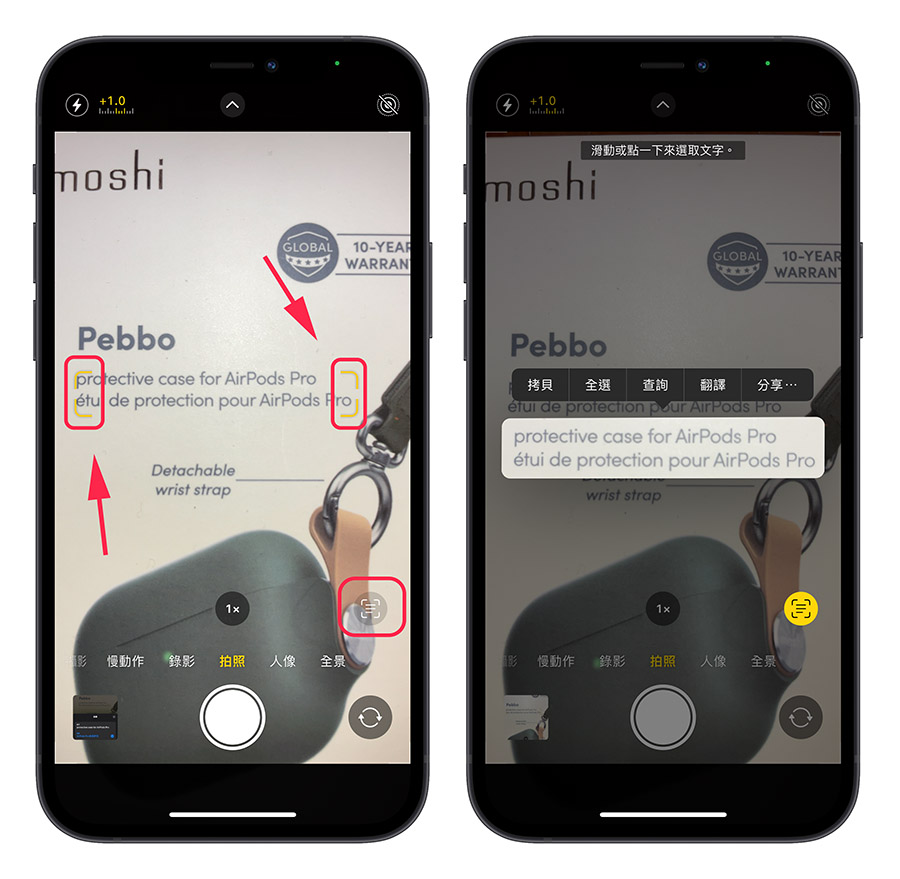
剛才辨識出來的文字也可以被選取起來,然後貼到其他可以輸入文字的地方,就像複製一般的文字一樣。
或是直接使用 iOS 15 的翻譯功能翻譯整段文字,只可惜目前中文的翻譯只支援簡體中文。
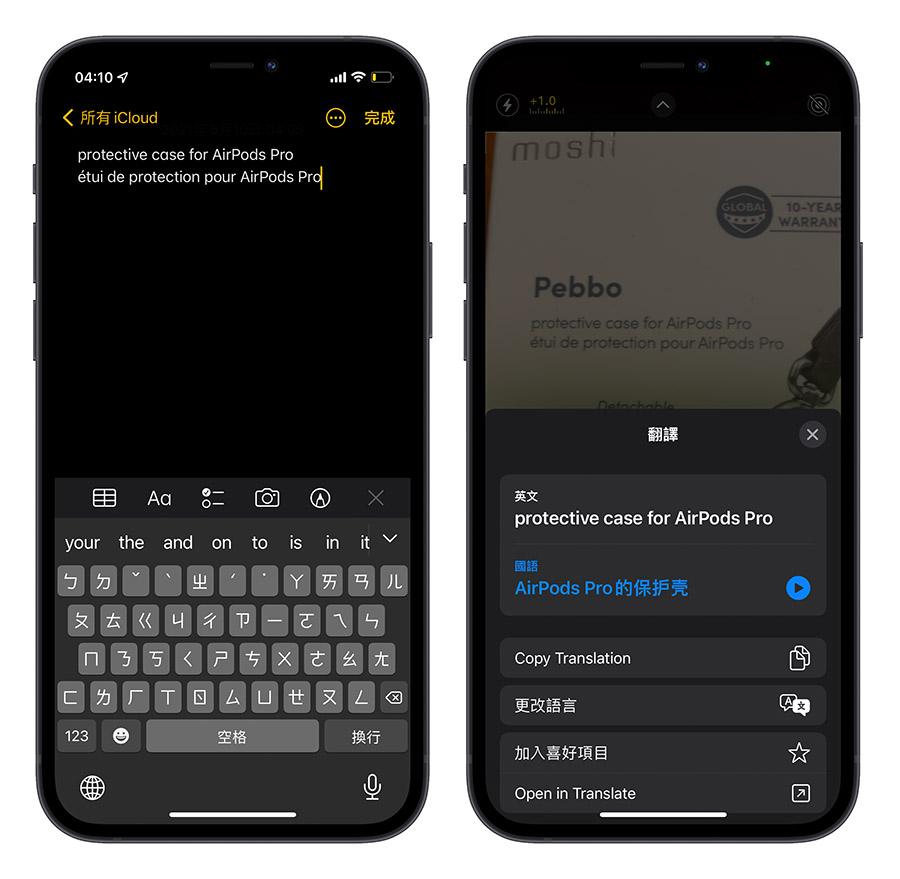
此外,不只是在相機 App 中可以使用「原況文字」功能,開啟 Safari 後瀏覽的圖片、相簿內的照片、iMessage 收到的照片訊息,這些都可以利用「原況文字」抓出裡面的文字。
以照片為例,直接在文字上點兩下然後拖移,就可以將照片內文字的部分選起來,只要文字不要長的太太過潦草或是模糊,幾乎都可以被「原況文字」辨識出來,但英文的辨識能力比中文的更好。
以下圖的「台北市動物園 Taipei Zoo」來說,可能是因為
像這張「台北市立動物園 Taipei Zoo」,因為是草寫的關係,所以在「動」這個字沒有正確的辨識出來,但英文的 Taipei Zoo 就完全沒什麼問題。
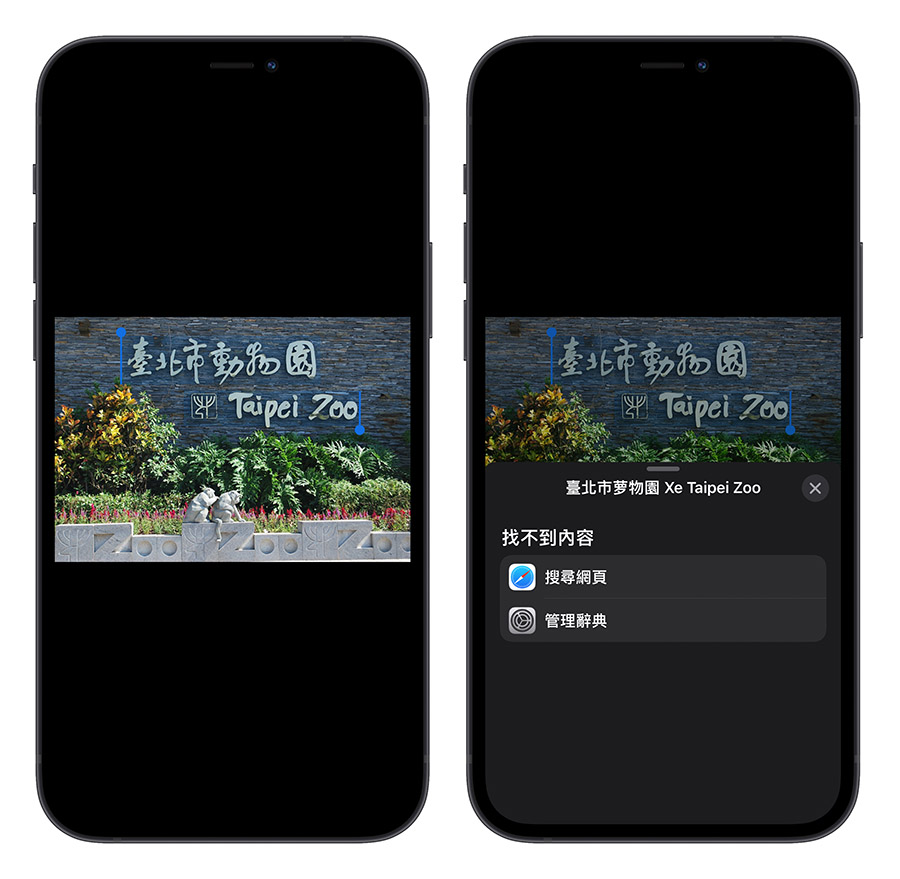
另外在實測一張,也是書法字體的「健康手作專賣店」,這個的辨識就相當成功,都有正確的辨識出來。
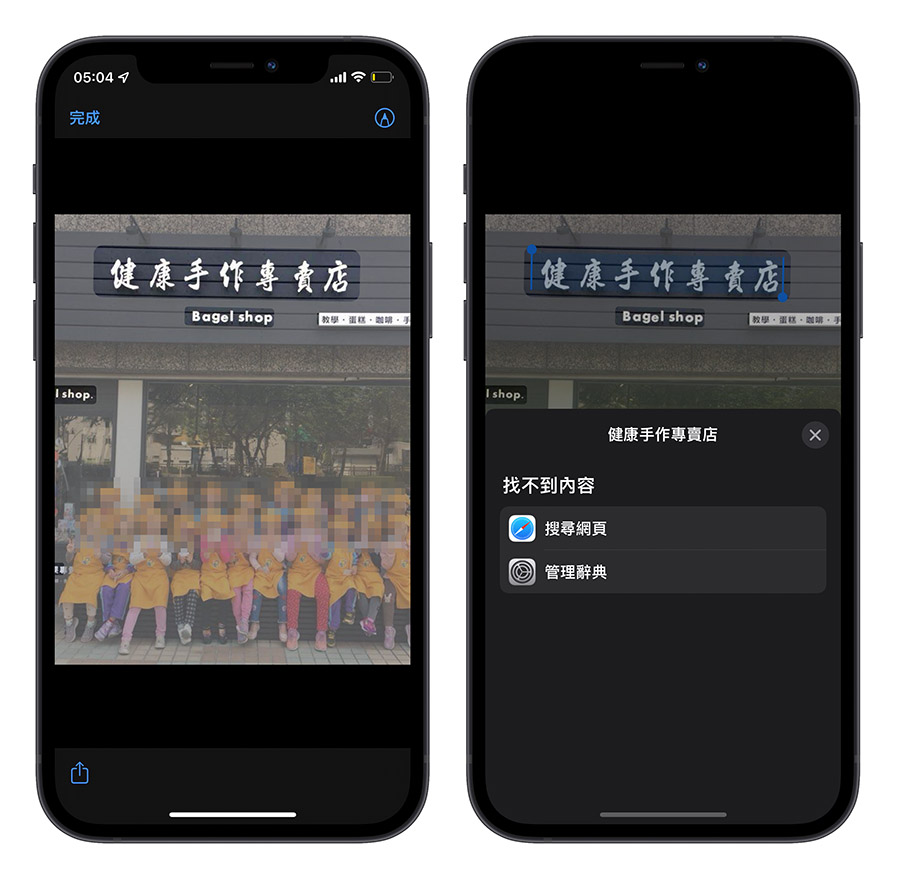
另外,就算角度比較偏一點也沒關係,「原況文字」依然可以偵測得到,而且字體清楚,所以辨識的相當正確,還可以直接查詢到這家店的相關資訊,這也是「原況文字」好用的地方之一,不需要自己打字,只要辨識出來後,利用查詢功能,就可以找到店家。
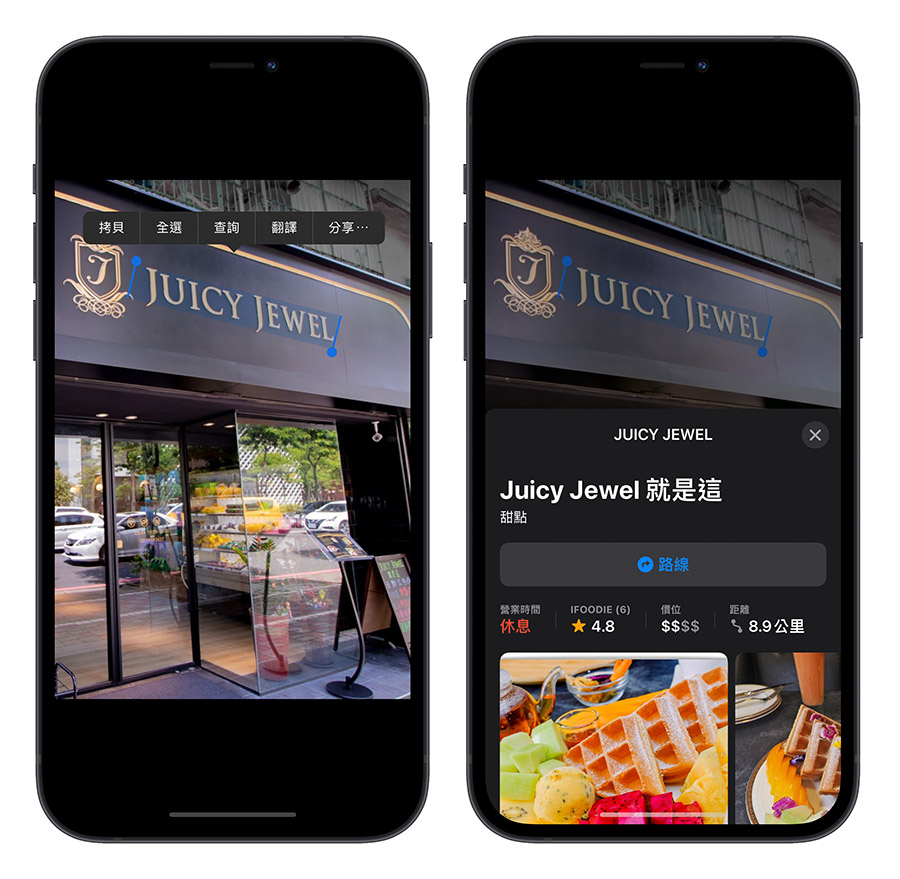
「原況文字」可以直接撥打電話、寄送 Email、導航地址
「原況文字」除了單純的將圖像的文字辨識成一般可操作的文字格式以外,如果辨識出來的是電話號碼、E-mail 或是地址,還可以直接長按辨識出來的文字,就會跳出選單,讓你直接撥號、寄送 E-mail 或者是開啟 Apple 地圖讓你直接導航過去。
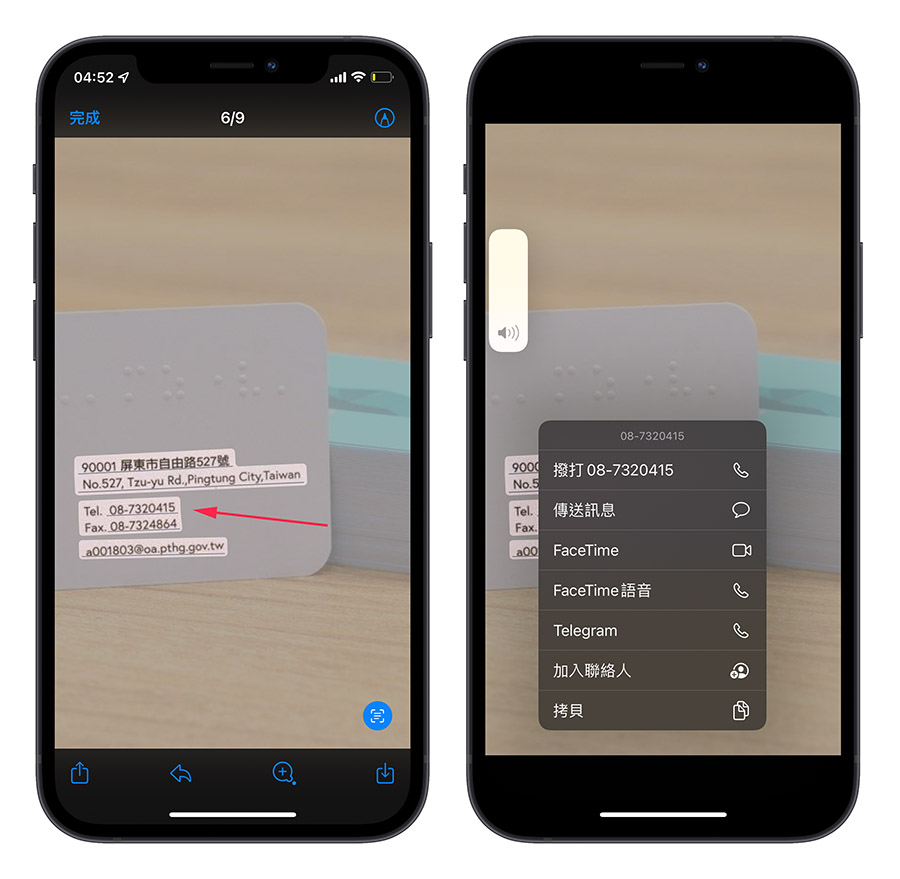
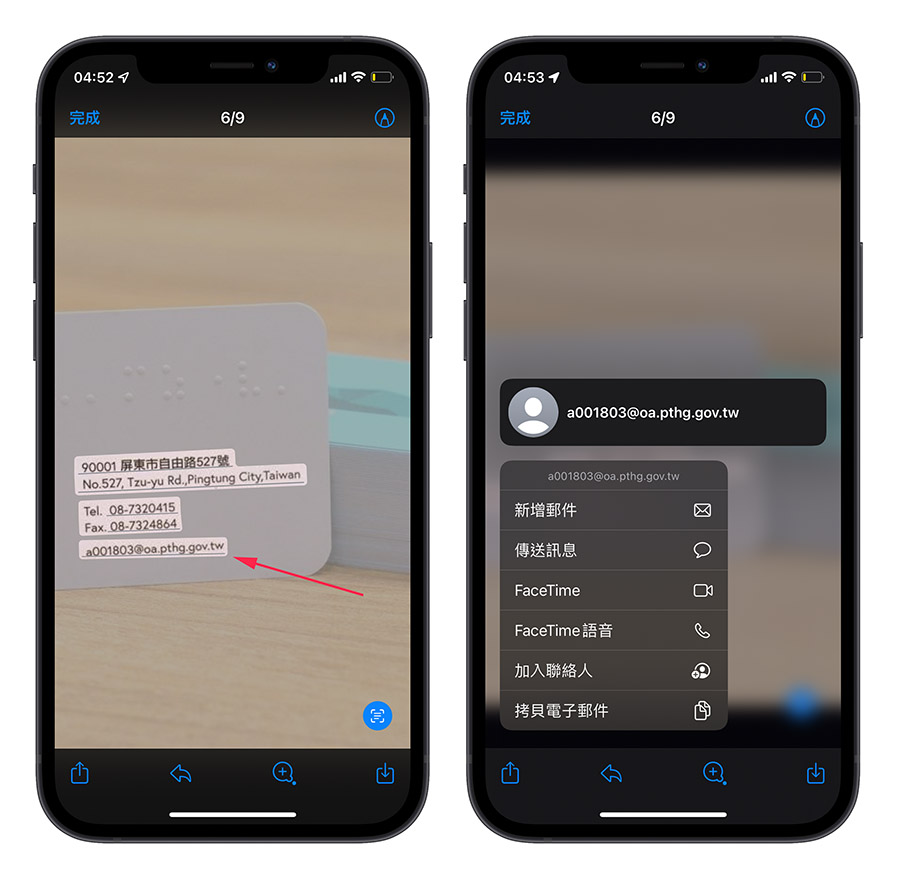

利用「原況文字」功能快速搜尋找片
「原況文字」還可以搭配 Spolight 搜尋功能,找出照片 App 中,包含特定關鍵字的照片,例如我在 Spolight 中搜尋「屏東市」,那剛才那張屏東縣長潘孟安的名片就會被搜尋出來,因為照片裡面有出現「屏東市」這個文字。
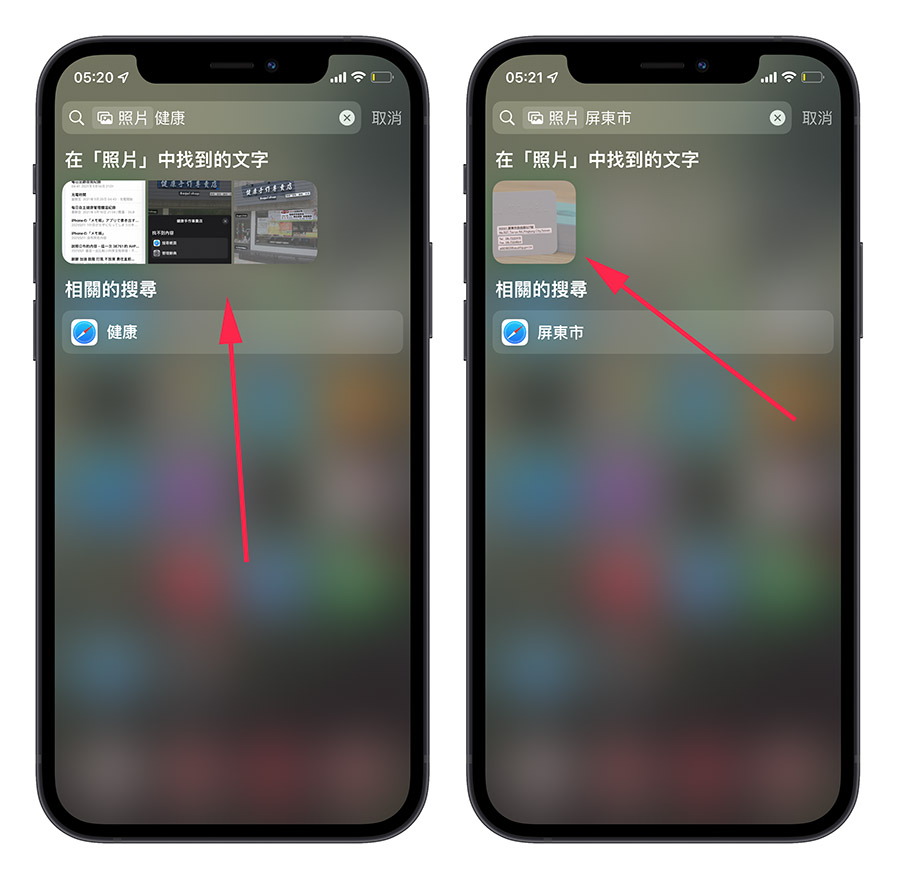
「原況文字」支援的 App
目前就是 iOS 內原生的蘋果內建 App 都可以使用,包含相機、訊息、Safari 網頁、檔案、備忘錄….等,其他像是 LINE、Facebook 這些第三方軟體內的照片、圖片目前都還不支援。
不過 LINE 自己也有類似原況文字的功能提供給使用者使用。
「原況文字」支援的設備
根據蘋果官方網站對於 iOS 15 以及 iPadOS 15 介紹頁面所備註的內容,「原況文字」功能僅在以下裝置支援:
- 配有 A12 仿生晶片以及後續系列的 iPhone 機型
- iPhone XR
- iPhone XS
- iPhone XS Max
- iPhone 11
- iPhone 11 Pro
- iPhone 11 Pro Max
- iPhone 12
- iPhone 12 mini
- iPhone 12 Pro
- iPhone 12 Pro Max
- iPhone 13
- iPhone 13 mini
- iPhone 13 Pro
- iPhone 13 Pro Max
- iPhone SE 2020
- 以及後續推出之機型
- 配有 A12 仿生晶片以及後續系列的 iPad 機型
- iPad (第 8 代,2020 年)
- iPad (第 9 代,2021 年)
- iPad mini(第 5 代,2019 年)
- iPad mini(第 6 代,2021 年)
- iPad Air(第 3 代,2019 年)
- iPad Air(第 4 代,2020 年)
- iPad Pro 11 吋(第 1 代,2018 年)
- iPad Pro 11 吋(第 2 代,2020 年)
- iPad Pro 11 吋 M1 版本(第 3 代,2021 年)
- iPad Pro 12 吋(第 3 代,2018 年)
- iPad Pro 12 吋(第 4 代,2020 年)
- iPad Pro 12 吋 M1 版本(第 5 代,2021 年)
- 以及後續推出之機型
- 根據蘋果官網的介紹,只有 M1 晶片的 Mac 電腦才能夠支援「原況文字」,不過在 macOS 12 developer Beta 4 更新後傳出,除了 M1 晶片的 Mac 外,也正在測是讓 Intel 晶片的 Mac 也能使用原況文字功能,目前確定能支援的機型有:
- iMac (2015 年底)與後續機型
- Mac Pro (2013 年底)與後續機型
- iMac Pro (2017 年)與後續機型
- Mac mini (2014 年底)與後續機型
- MacBook Air (2015 年初)與後續機型
- MacBook (2016 年初)與後續機型
- MacBook Pro (2015 年初)與後續機型
以上就是這次要跟大家分享的 iOS 15 最新「原況文字」功能,大家如果更新 iOS 15 後,不仿拿起手機來試看看,是真的蠻方便的。
那如果你還沒更新 iOS 15,還在觀望的話,也歡迎參考網友提供並由我們整理的《 iOS 15 更新、升級災情回報》,來評估看看是否需要升級、有沒有什麼災情。
延伸閱讀》
- iOS 15 正式發布!值得你升級的 10 大全新功能、特色總整理
- iPhone 6S、SE、iPhone 7 可以更新 iOS 15 嗎?這些 iPhone 都可以升最新 iOS
- iOS 15 自訂 Safari 網址列位置教學,2 個讓 Safari 變回老樣子的方法
- 好消息!iOS 15 終於有機會解決拍照光暈的問題了!
- 7 個 iOS 15 好用但是WWDC 上卻不說的功能
- 舊款 iPhone 注意,不是每個 iOS 15 的新功能都能使用
